- ผู้เขียน Abigail Brown [email protected].
- Public 2023-12-17 07:03.
- แก้ไขล่าสุด 2025-01-24 12:26.
คุณเคยสังเกตไหมว่าโฆษณาติดตามคุณทางอินเทอร์เน็ต บ่อยครั้งที่โฆษณาสำหรับผลิตภัณฑ์เดียวกันปรากฏบนเว็บไซต์ต่างๆ ที่คุณเยี่ยมชม การติดตามโฆษณาเป็นผู้ร้าย หากคุณไม่ชอบความคิดของผู้ลงโฆษณาที่ติดตามคุณทางเว็บ iPhone และ iPad ของคุณมีการตั้งค่าในตัวเพื่อช่วย และการอัปเดต iOS 14.5 ของ Apple ช่วยให้คุณมีพลังมากขึ้นในการหยุดไม่ให้แอปติดตามคุณ
การติดตามโฆษณาคืออะไร
การติดตามโฆษณาคือชุดเทคโนโลยีที่ผู้โฆษณา เว็บไซต์ และแอปใช้เพื่อเรียนรู้เกี่ยวกับผู้ใช้ ติดตามพวกเขาในอินเทอร์เน็ต และแสดงโฆษณาที่เกี่ยวข้องแก่พวกเขา ตัวติดตามโฆษณาคือโค้ดเล็กๆ ที่วางบนคอมพิวเตอร์ iPhone หรือ iPad ของคุณผู้โฆษณาสามารถอ่านโค้ดเพื่อเรียนรู้เกี่ยวกับพฤติกรรมและความสนใจทางออนไลน์ของคุณ และใช้สิ่งที่พวกเขาเรียนรู้เพื่อแสดงโฆษณาที่พวกเขาคิดว่าคุณจะสนใจ
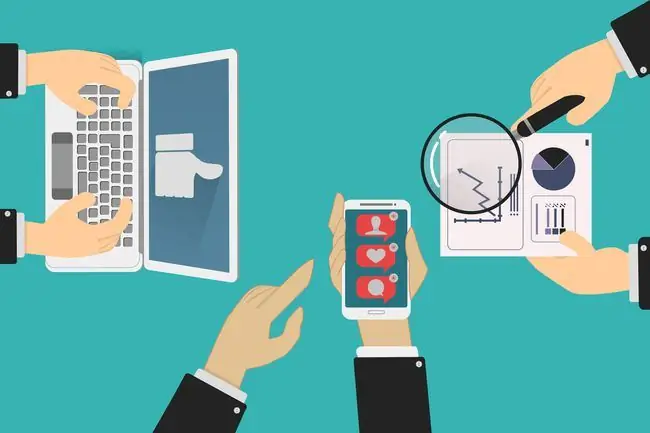
บรรทัดล่าง
ไม่ต้องการให้ผู้โฆษณาดูเป็นสาเหตุที่ผู้คนจำกัดการติดตามโฆษณา สิ่งสำคัญคือต้องเข้าใจว่าสิ่งนี้ไม่เหมือนกับการบล็อกโฆษณา เมื่อคุณบล็อกการติดตามโฆษณา คุณกำลังหยุดไม่ให้ผู้โฆษณาติดตามคุณและรวบรวมข้อมูลเกี่ยวกับคุณ แต่คุณจะยังคงเห็นโฆษณา การจำกัดการติดตามโฆษณาเป็นเรื่องเกี่ยวกับความเป็นส่วนตัว
ข้อเสียบางประการในการจำกัดการติดตามโฆษณา
แม้ว่าการจำกัดการติดตามโฆษณาอาจฟังดูเป็นความคิดที่ดี แต่ก็มีข้อเสียอยู่บ้าง:
- Cookies: หนึ่งในวิธีที่ดีที่สุดในการบล็อกการติดตามโฆษณาคือการบล็อกคุกกี้ ซึ่งเป็นไฟล์ขนาดเล็กที่เว็บไซต์วางไว้บนอุปกรณ์ของคุณ บล็อกพวกเขา (บน iPhone ของคุณ ไปที่ Settings > Safari > Block All Cookies) แต่เรา ไม่แนะนำถ้าคุณไม่ยอมรับคุกกี้ คุณจะไม่สามารถใช้คุณสมบัติที่เป็นประโยชน์ของเว็บไซต์ได้ เช่น ให้เว็บไซต์จำได้ว่าคุณลงชื่อเข้าใช้
- โฆษณามีความเกี่ยวข้องน้อย: การบล็อกตัวติดตามโฆษณาหมายความว่าโฆษณาที่คุณเห็นจะไม่ถูกกำหนดเป้าหมายไปยังคุณ บางครั้ง โฆษณาที่เกี่ยวข้องสามารถแนะนำผลิตภัณฑ์หรือบริการที่คุณต้องการได้ หากไม่มีการติดตามโฆษณา คุณจะมีโอกาสน้อยที่จะเห็นโฆษณาเหล่านี้
คุณลักษณะความโปร่งใสในการติดตามโฆษณาของ iOS ทำงานอย่างไร
การอัปเดต iOS 14.5 ของ Apple เปิดตัวความโปร่งใสในการติดตามโฆษณา (ATT) ATT กำหนดให้แอปต้องได้รับอนุญาตอย่างชัดแจ้งก่อนติดตามกิจกรรมของคุณ สิ่งนี้ใช้ได้กับแอพของ Apple หากคุณไม่ให้สิทธิ์ แอปจะใช้ข้อมูลของคุณเพื่อแสดงโฆษณาที่ตรงเป้าหมายไม่ได้ นอกจากนี้ยังไม่สามารถแชร์ตำแหน่งและกิจกรรมของคุณกับผู้โฆษณารายอื่น
ในการเข้าถึงคุณสมบัตินี้ อุปกรณ์ของคุณจะต้องมีการอัปเดต iOS 14.5 จากนั้นเปิดแอพที่อัพเดทล่าสุดหรือแอพที่คุณไม่ได้ใช้ตั้งแต่ 145 อัพเดต. คุณจะเห็นป๊อปอัปที่ระบุว่า "อนุญาตให้ [ชื่อแอป] ติดตามกิจกรรมของคุณในแอปและเว็บไซต์ของบริษัทอื่นหรือไม่" ป๊อปอัปอาจบอกว่าการอนุญาตการติดตามนี้จะช่วยให้พวกเขาแสดงโฆษณาในแบบของคุณได้อย่างไร
แตะ Allow หากคุณตกลงกับแอปที่ติดตามกิจกรรมของคุณ แตะ ขอให้แอปไม่ติดตาม เพื่อเลือกไม่ติดตามแอปนี้
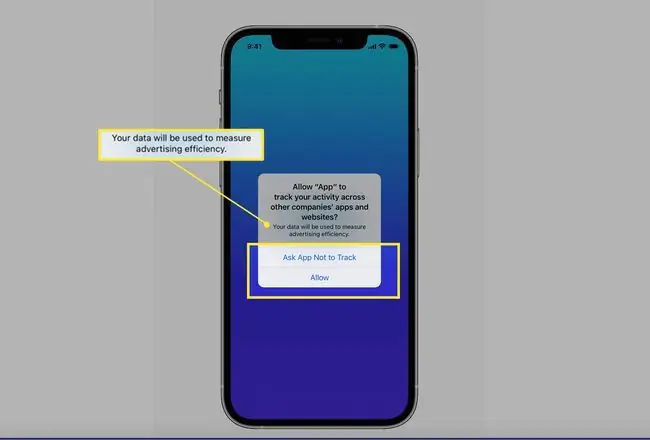
หากคุณไม่ต้องการจัดการกับแอปเป็นกรณีๆ ไป และแน่ใจว่าคุณไม่ต้องการให้แอปใดติดตามกิจกรรมของคุณในแอปและเว็บไซต์อื่นๆ มีวิธีง่ายๆ ในการเลือกไม่ใช้ ของการติดตามอย่างสมบูรณ์ ไปที่ Settings > Privacy > Tracking จากนั้นสลับปิด Allow Apps to Request เพื่อติดตาม

ในการตรวจสอบและควบคุมแอปที่ร้องขอให้ติดตามคุณ ให้ไปที่ การตั้งค่า > ความเป็นส่วนตัว > การติดตามเพื่อดูแอปที่ขอติดตามคุณ แตะแอปเพื่อเปลี่ยนสิทธิ์การติดตาม
จำกัดการโฆษณาตามเป้าหมายของ Apple
แพลตฟอร์มโฆษณาของ Apple ไม่ติดตามกิจกรรมของคุณในแอปและเว็บไซต์ อย่างไรก็ตาม ใช้การกำหนดเป้าหมายโฆษณาเพื่อพยายามแสดงโฆษณาตามการค้นหาและข้อความค้นหาที่คุณได้ทำใน App Store หรือประเภทเรื่องราวที่คุณอ่านใน Apple News หากคุณต้องการจำกัดความสามารถของ Apple ในการให้บริการแอปเป้าหมาย ให้ดำเนินการดังนี้:
โปรดทราบว่าการดำเนินการนี้จะไม่บล็อก Apple ไม่ให้แสดงโฆษณา คุณจะไม่เห็นโฆษณาที่ Apple ปรับให้เข้ากับข้อมูลของคุณ
- ไปที่ การตั้งค่า > ความเป็นส่วนตัว.
- แตะ Apple Advertising.
-
ปิดสวิตช์ โฆษณาส่วนบุคคล เพื่อจำกัดการกำหนดเป้าหมายโฆษณาของ Apple เพื่อแสดงโฆษณาในแอป App Store และ Apple News

Image
วิธีป้องกันการติดตามข้ามไซต์
ข้อมูลข้างต้นช่วยให้คุณควบคุมแอปที่ติดตามกิจกรรมของคุณในแอปและเว็บไซต์ของบริษัทอื่น และช่วยให้คุณจำกัดโฆษณาที่ Apple กำหนดเป้าหมายไว้ แม้ว่าคุณจะไม่สามารถบล็อกการติดตามโฆษณาได้ 100 เปอร์เซ็นต์ แต่ก็มีการตั้งค่าอีกอย่างหนึ่งที่ช่วยคุณจำกัดการติดตามโฆษณาในเว็บไซต์ต่างๆ ที่คุณเยี่ยมชมใน Safari บนอุปกรณ์ iOS ของคุณ
ไปที่ Settings > Safari จากนั้นเลื่อนลงไปที่ ความเป็นส่วนตัวและความปลอดภัย สลับเป็น Prevent Cross-Site Tracking เพื่อหยุดผู้โฆษณาไม่ให้ติดตามอุปกรณ์ iOS ของคุณจากเว็บไซต์หนึ่งไปยังอีกที่หนึ่ง
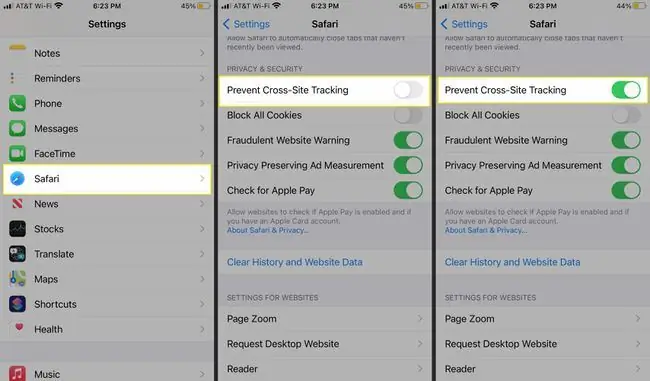
บรรทัดล่าง
วิธีจำกัดการติดตามโฆษณาที่มีประสิทธิภาพเป็นพิเศษคือการใช้และตั้งค่า Virtual Private Network (VPN) บน iPhone ของคุณ VPN คือการเชื่อมต่ออินเทอร์เน็ตประเภทพิเศษที่เข้ารหัสข้อมูลทั้งหมดที่ส่งระหว่างอุปกรณ์ของคุณและเว็บไซต์ของคุณใน "อุโมงค์ข้อมูล" ข้อมูล เนื่องจากการเชื่อมต่อของคุณอยู่ใน "อุโมงค์" นี้ เครื่องมือติดตามโฆษณาจึงไม่สามารถเข้าไปและติดตามคุณได้คุณต้องจ่าย VPN ทุกเดือน แต่มีข้อดีมากมายในการใช้งาน
การบล็อกโฆษณาและการติดตามโฆษณาด้วยแอป iPhone และ iPad
อีกวิธีหนึ่งในการจำกัดการติดตามโฆษณาบน iPhone หรือ iPad ของคุณคือการบล็อกโฆษณาทั้งหมด มีแอปจำนวนหนึ่งที่คุณสามารถติดตั้งบนอุปกรณ์ของคุณเพื่อบล็อกโฆษณา (และตัวติดตามโฆษณา)






